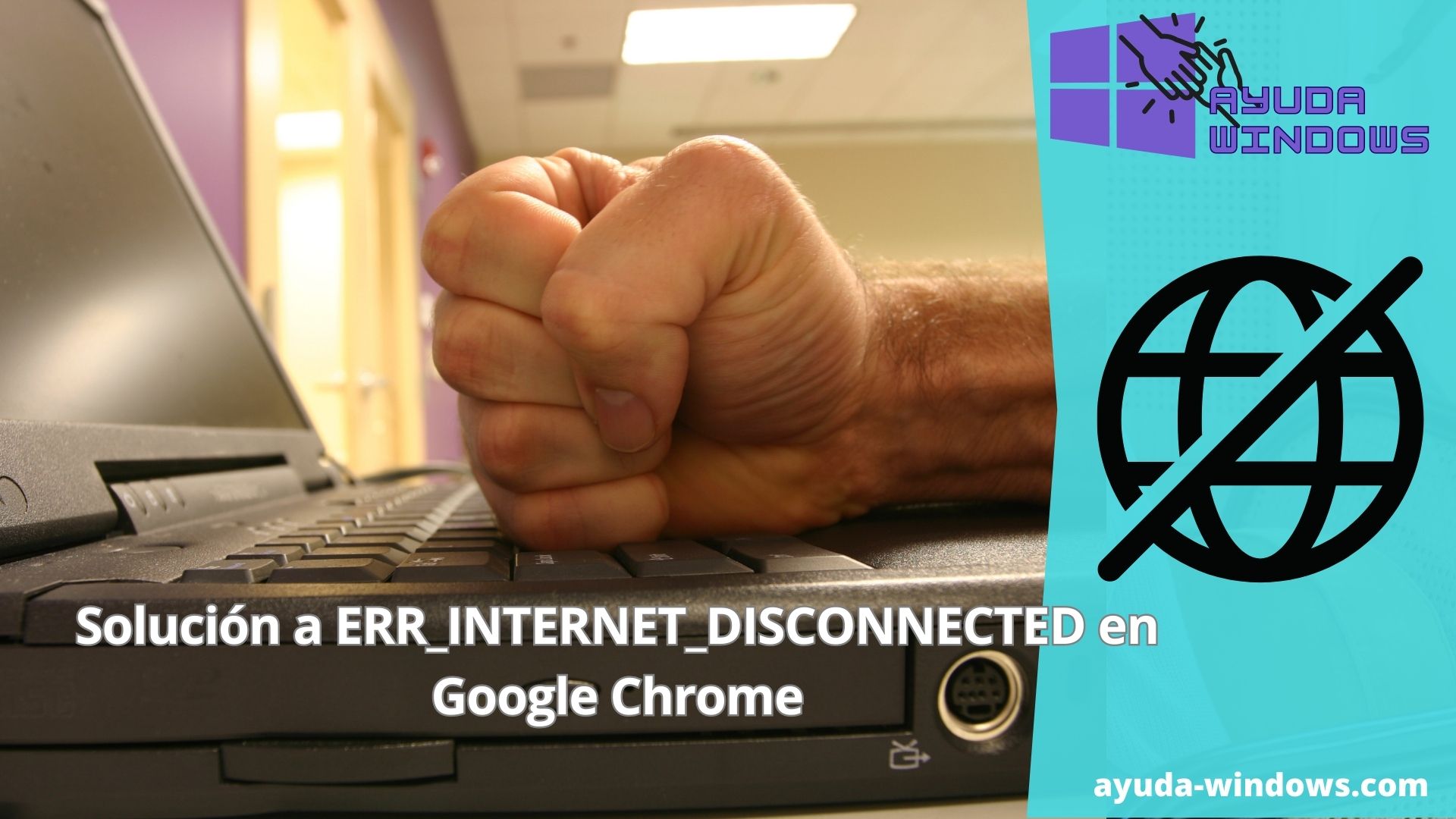¿Has encontrado el mensaje de error «ERR_INTERNET_DISCONNECTED» en Google Chrome al intentar navegar por la web? Esta es una situación muy común, pero tranquilo, hay varias soluciones que puedes intentar para solucionar el problema.
En este tutorial paso a paso te explicaremos cómo solucionar el error «ERR_INTERNET_DISCONNECTED» en Google Chrome.
Guía de soluciones a ERR_INTERNET_DISCONNECTED en Google Chrome
Método 1: Comprobar el módem o el enrutador
Empecemos con el paso más básico para tratar de solucionar el error «ERR_INTERNET_DISCONNECTED»: comprobar el módem o el enrutador. A veces, los módems o enrutadores se desconectan o tienen algún problema, lo que impide que el dispositivo se conecte a Internet.
Para comprobar si el módem o el enrutador están funcionando correctamente, intenta desconectarlos y volverlos a conectar. Si el dispositivo no se conecta de nuevo, prueba con un cable de red diferente. Si el dispositivo se conecta con el nuevo cable de red, significa que el cable anterior estaba dañado.
Si el dispositivo aún no se conecta, prueba con un enrutador diferente. Si el dispositivo se conecta con el enrutador nuevo, significa que el enrutador anterior estaba dañado.
Método 2: Deshabilitar VPN en Windows
Si el primer método no funciona, intenta deshabilitar la VPN en Windows. La VPN puede bloquear la conexión a Internet, lo que puede causar el error «ERR_INTERNET_DISCONNECTED» en Google Chrome.
Para deshabilitar la VPN en Windows, primero abre el Panel de control. Para hacerlo, presiona la tecla de Windows + R para abrir la ventana de ejecutar y luego escribe «control panel» en el cuadro de texto. Luego, presiona la tecla Enter para abrir el Panel de control.
Una vez que esté en el Panel de control, busca la opción «Redes e Internet» y haz clic en ella. En la siguiente pantalla, haz clic en la opción «Centro de redes y recursos compartidos».
En la siguiente ventana, haz clic en la opción «Cambiar la configuración del adaptador». Luego, busca la conexión VPN que quieres deshabilitar y haz clic derecho en ella. Desde el menú contextual, selecciona la opción «Deshabilitar».
Una vez que hayas deshabilitado la conexión VPN, prueba de nuevo a abrir Google Chrome y ver si el problema se ha solucionado.
Método 3: Deshabilitar el proxy en Windows
Si el primer método y el segundo método no funcionan, también puedes intentar deshabilitar el proxy en Windows. A veces, el uso de un proxy puede interferir con la conexión a Internet, lo que puede causar el error «ERR_INTERNET_DISCONNECTED» en Google Chrome.
Para deshabilitar el proxy en Windows, primero abre el Panel de control. Para hacerlo, presiona la tecla de Windows + R para abrir la ventana de ejecutar y luego escribe «control panel» en el cuadro de texto. Luego, presiona la tecla Enter para abrir el Panel de control.
Una vez que esté en el Panel de control, busca la opción «Redes e Internet» y haz clic en ella. En la siguiente pantalla, haz clic en la opción «Redes inalámbricas y redes».
En la siguiente ventana, haz clic en la opción «Cambiar la configuración de la LAN». Luego, busca la opción «Configuración avanzada» y haz clic en ella.
En la siguiente pantalla, busca la opción «Proxy» y deshabilítala. Una vez que hayas deshabilitado el proxy, prueba de nuevo a abrir Google Chrome y ver si el problema se ha solucionado.
Esperamos que estos tres métodos te ayuden a solucionar el error «ERR_INTERNET_DISCONNECTED» en Google Chrome. Si ninguno de estos métodos funciona, es posible que tengas que ponerte en contacto con tu proveedor de Internet para solicitar ayuda.
Gracias por leer este tutorial paso a paso y esperamos que hayas encontrado la solución a tu problema.